
Gabriel Brooks
0
2917
693
Chromebook'lar her zaman daha iyi hale geldiğinde, daha fazla insan bunları iş yapmak için kullanıyor. Onlardan biri olduğunuzu ve ekran görüntüsünü almanız gereken bir noktaya ulaştığınızı farzedeceğim. Neyse ki, Google bu özelliği Chrome OS’de geliştirmiştir.
İşte bir Chromebook'ta ekran görüntüsü alma, bulma ve paylaşma yöntemi. Chromebook'ta fotoğraf çekmenize ve tarayıcıda ek açıklamalarla düzenlemenize izin veren birkaç harika uygulamayı da inceleyeceğiz.
Chromebook'ta Nasıl Ekran Görüntüsü Alınır
Microsoft Windows’a alışkınsanız, Chromebook klavyenizde Ekran görüntüsü tuşuna basın. Chromebook'larda özel bir ekran görüntüsü tuşu yoktur, ancak yine de aynı şekilde ekran görüntüsü almaya başlayabilirsiniz..
Tüm ekranınızın veya ekranınızın bir kısmının ekran görüntüsünü almak için (giriş ekranınız bile olsa), Göstermek , Windows tuşuna basın. Bu, üzerinde bir sürü pencereyi temsil eden dikdörtgen şeklinde bir yığının bulunduğu düğmedir. Genellikle, üst satırdaki 5. veya 6. anahtardır. Tam ekran ve Aşağı Parlaklık anahtarlar.
- Tam ekran ekran görüntüsü için, Ctrl + Windows'u Göster.
- Kısmi bir ekran görüntüsü için, tuşuna basın. Ctrl + ÜstKrkt + Windows'u Göster ve seçimi tercih ettiğiniz boyuta sürükleyin.
Convertible Chromebook Tablet'te Ekran Görüntüsü Al
Yeni Chromebook'ların çoğunda, dizüstü bilgisayarınızı bir tablet haline dönüştürerek geriye katlayabileceğiniz ekranlar bulunur. Bu, yeni Chromebook'ların en heyecan verici özelliklerinden biridir. 7 Sonraki Chromebook'unuzun 7 Özellikleri Olması Gereken Sonraki Chromebook'unuzun Chromebook'ları giderek daha popüler hale gelmelidir. Ama dükkanlara girmek ve kendi mallarını almak üzeresin, bir sonraki Chromebook'unun parayla ayrılmadan önce sahip olması gereken bu özellikleri kontrol et. .
Klavye artık tablet kipinde aktif olmadığından ve sanal klavyede aynı düğmeler bulunmadığından Google, ekran görüntüsü almanın alternatif bir yolunu sağlamıştır. Basitçe basılı tutun Güç + Ses Kısma.
Ekran resmini nerede bulabilirim
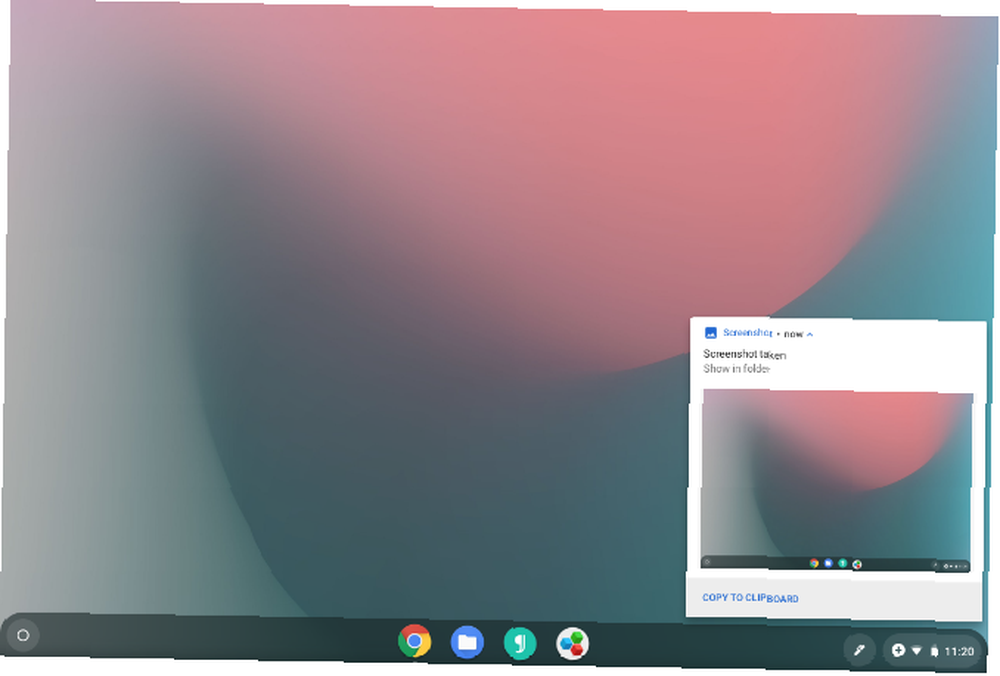
Chrome OS, ekran görüntüsünü otomatik olarak bilgisayarınıza kaydeder. İndirilenler Klasör. Resim PNG formatında olacak ve isim tarih ve saati içerecektir. Örneğin: Ekran görüntüsü 2019-02-15 at 1.22.47 PM.png.
Ekran görüntüsünü alır almaz bir bildirim görünecektir. Bu bildirimi tıklamak, dosyanızı bulmanın en kolay yoludur. Chrome OS, Dosyalar uygulamasını açacak ve görüntüyü vurgulayacaktır.
Bildirimi kaçırır veya yanlışlıkla silerseniz, saatin yanında bulunan sistem ikonlarına tıklayarak ve bildirim listesine göz atarak tekrar bulabilirsiniz. Alternatif olarak, dosyaya kendiniz de gidebilirsiniz. Dosyalar uygulamasını açın ve üzerine tıklayın. İndirilenler Bölüm.
Ekran Görüntüsü Nasıl Paylaşılır?
Chromebook'lar, başka herhangi bir bilgisayardaki dosyalara erişmenize izin verir. Bu ekran görüntülerini bir e-postaya ekleyebilir, sosyal medyada paylaşabilir, bulut deposuna yükleyebilir veya bir USB çubuğa veya SD karta kopyalayabilirsiniz..
Bir USB stick veya SD kart gibi çıkarılabilir bir sürücüyü taktığınızda bir bildirim görünecektir. Kullanılabilir depolamayı Dosyalar uygulamasında açmak için tıklayın. Alternatif olarak, flash sürücüyü veya SD kartı Dosyalar uygulamasının kenar çubuğunda bulabilirsiniz..
Bu ekran görüntüsüne başka bir cihazda erişmenin bir başka hızlı yolu da onu sürükleyip Dosyalar uygulamasının Google Drive bölümüne bırakmaktır. Dropbox, OneDrive veya başka bir bulut depolama sağlayıcısını tercih ederseniz, web sitelerini ziyaret ederek ekran görüntüsünü hesabınıza yüklemeniz gerekir..
Not: Konuk hesabını kullanıyorsanız, çıkmadan önce dosyaları bir SD karta veya Google Drive'a kopyaladığınızdan emin olun. Misafir oturumu kapattığında konuk hesabı İndirilenler klasörü boşaltılır, böylece tüm bu ekran görüntüleri silinir.
Faydalı Google Chrome Uzantıları ve Web Uygulamaları
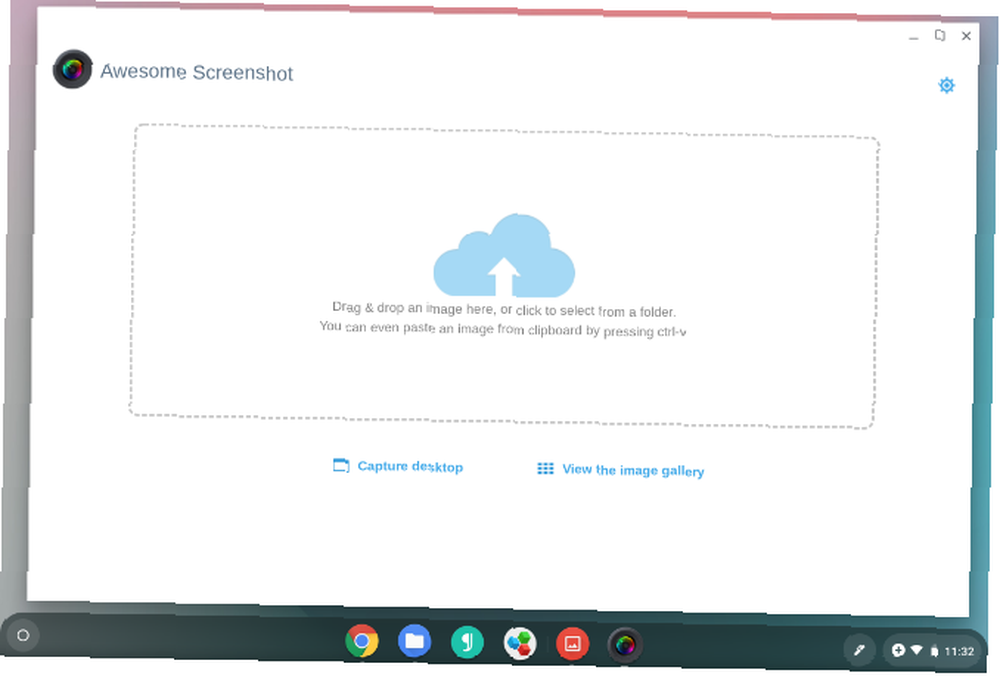
Chrome OS, bir bilgisayarda bir web tarayıcısı olmanın ötesine geçerken, deneyimin büyük kısmı hala Google Chrome'da odaklanmaktadır. Chrome uzantıları yükleyerek bilgisayarınızın neler yapabileceğini artırabilirsiniz.
Ayrıca Chrome tarayıcısından ekran görüntüsü almak için sayısız uzantı vardır. Bunları Chrome Web Mağazası'nda bulabilirsiniz. Bazı Chrome uzantıları veya Başar Ekran Görüntüsü gibi web uygulamaları, varsayılan olarak Chrome OS'de yerleşik olarak bulunmayan işlevler sağlayarak ekran görüntülerinizi hemen düzenlemenizi veya açıklama eklemenizi sağlar.
Google artık resmi bir Chrome ekran resmi uzantısı sunmamakla birlikte, Google Drive'a Kaydet faydalı bulabileceğiniz bir dosyadır. Bu uzantı, sağ tıklama bağlam menüsünü kullanarak görüntüleri doğrudan Google sürücünüze kaydetme seçeneği sunar.
İndir: Müthiş Ekran Görüntüsü (Ücretsiz)
İndir: Google Drive'a Kaydet (Ücretsiz)
Ayrıca Chromebook Uyumlu Android Uygulamalarını Deneyin
Fark etmiş olabileceğiniz gibi, Chromebook'ların Her Chromebook Klavye Kısayoluna Hiç İhtiyacınız Olacak Her Chromebook Klavye Kısayolu Ekran Koruyucu Kısayolunda, ihtiyacınız olacak her önemli Chromebook klavye kısayolu listesiyle Asla İhtiyacınız Olacak Ana Chrome OS. Tablet modunda, Android cihazlarla aynıdır. Benzerlik burada bitmiyor. Artık Chromebook'lar Google Play ile birlikte geldiğinde, Chromebook'lardaki ekranları bir Android cihazdaki ekran görüntüleriyle aynı şekilde yakalayabilirsiniz Android'de Nasıl Ekran Görüntüsü Alınır: 5 En İyi Yöntem Android Ekran Görüntüsü Nasıl Alınır: 5 En İyi Yöntem Merak Etme Android'de ekran görüntüsü nasıl alınır? Ekranınızdakileri yakalamak için size birkaç yöntem gösteriyoruz. .
Her üçüncü taraf uygulaması Chrome OS ile uyumlu değildir, ancak bir çoğu uygundur. Ekran görüntüsü Kolay, örneğin, yalnızca Chromebook'larda çalışmaz, aynı zamanda daha büyük ekranlara ölçeklenen bir arayüze sahiptir. Klasör görünümü ekran görüntülerini taramayı kolaylaştırır ve uygulama kendi düzenleme araçlarıyla birlikte gelir.
İndir: Ekran Görüntüsü Kolay (Ücretsiz)
Daha Fazla Chromebook Yardıma mı ihtiyacınız var??
Chromebook'lar basit bilgisayarlardır, bu nedenle Windows, macOS veya Linux'un diğer sürümlerinde olduğu kadar öğrenilecek kadar bir şey yoktur. Chrome OS, birçok sorunuza cevap verebilecek Yardım Alın adlı bir uygulama ile birlikte gelir. Daha fazla bilgi için Chromebook tanıtımımıza bakın Chromebook Nedir? Chromebook Nedir? Chromebook nedir? Chromebook ne işe yarar? Chromebook bir dizüstü bilgisayarla nasıl karşılaştırılır? Bunlara ve daha fazlasına cevap veriyoruz. ya da nihai Chromebook nasıl yapılır kılavuzumuzu inceleyin Chromebook Yeni Başlayanlar İçin En İyi Nasıl Yapılır Kılavuzu Chromebook Yeni Başlayanlar İçin En Son Nasıl Yapılır Kılavuzu Chromebook'lar kullanımı kolay olma konusundaki itibarlarını hak ediyor, ancak bu her şeyin basit olduğu anlamına gelmiyor. Tutuşmanıza yardımcı olmak için, Chromebook'unuz için mükemmel bir kılavuz. .
Resim Kredisi: John Baer / Flickr











